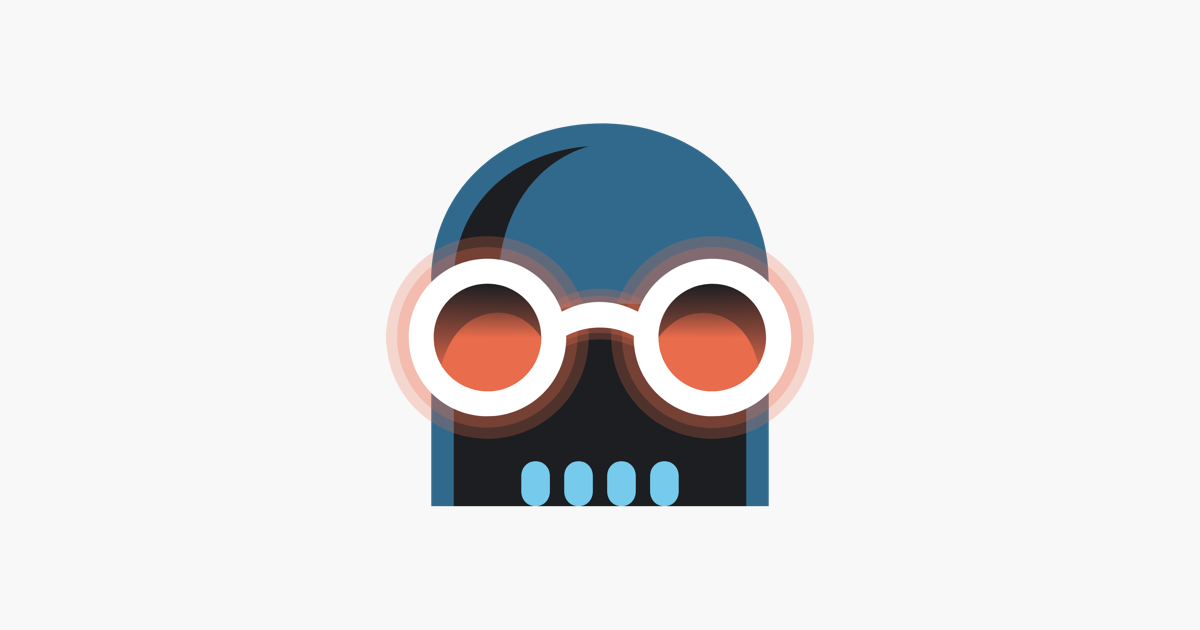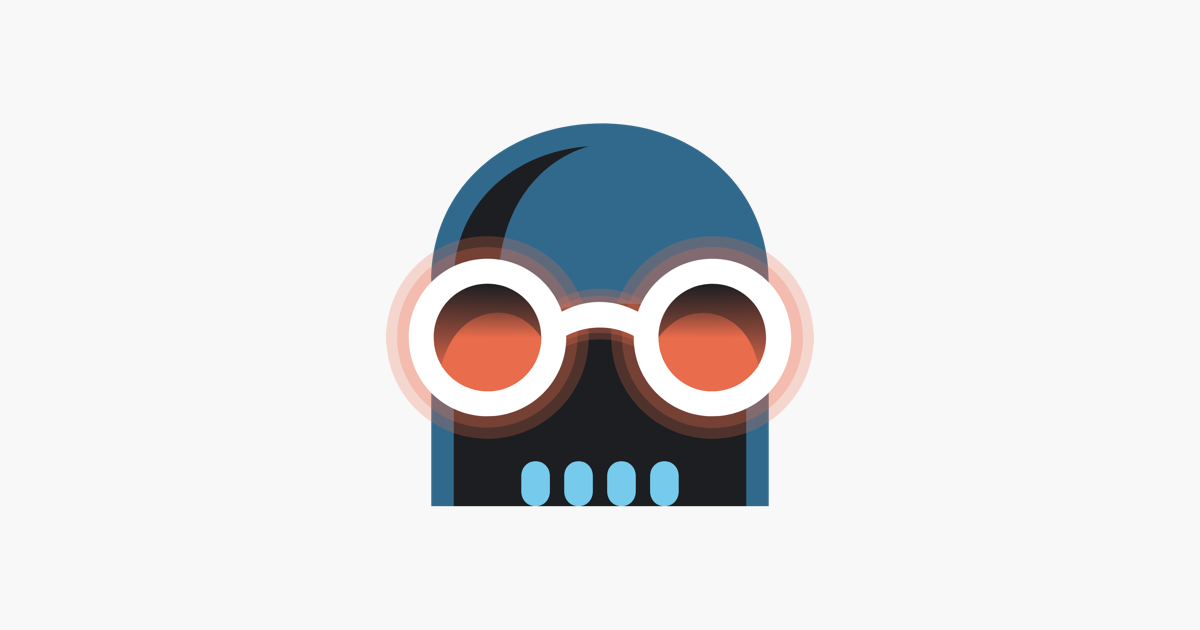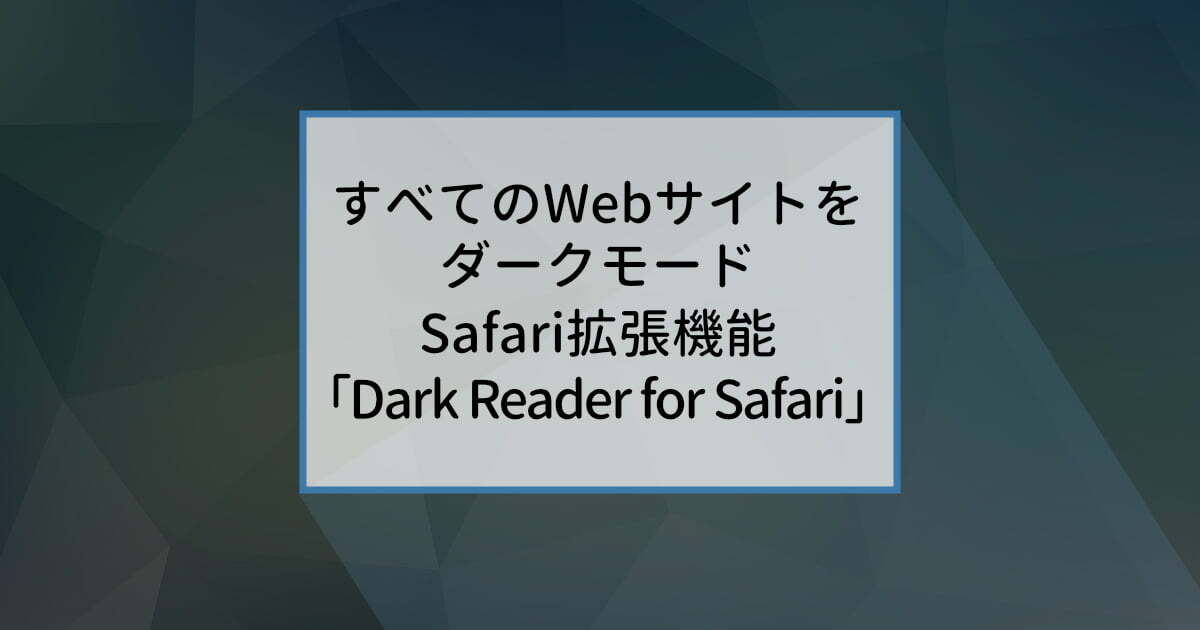当ブログは「note」に移行します。
新しい投稿は「note」にアップしています。
フォロー、ブックマーク、RSSでの登録、よろしいお願いします!
すべてのWebサイトをダークモードにするMacのSafari拡張機能「Dark Reader for Safari」
 ミズシー
ミズシーこの記事を読んで、あなたもダークサイドへ。
少し前からmacOSの外観やアプリがダークモードに対応するようになりました。
ダークモードで、目の負担が減ったことを実感します。
しかし、ブログを見てまわっていると、ブログのデザインがダークモードに対応していないことも多い。
そこで、MacのSafari有料拡張機能「Dark Reader for Safari」を導入すると、ダークモードに対応していないサイトもダークモードで表示できるようになります。
「Dark Reader for Safari」を導入して、とても目が楽になりました。
「Dark Reader for Safari」をMacにインストールすると、iOS、iPadOSでも使えるようになります。
「Dark Reader for Safari」の導入方法や設定方法を紹介します。
Safari拡張機能「Dark Reader for Safari」
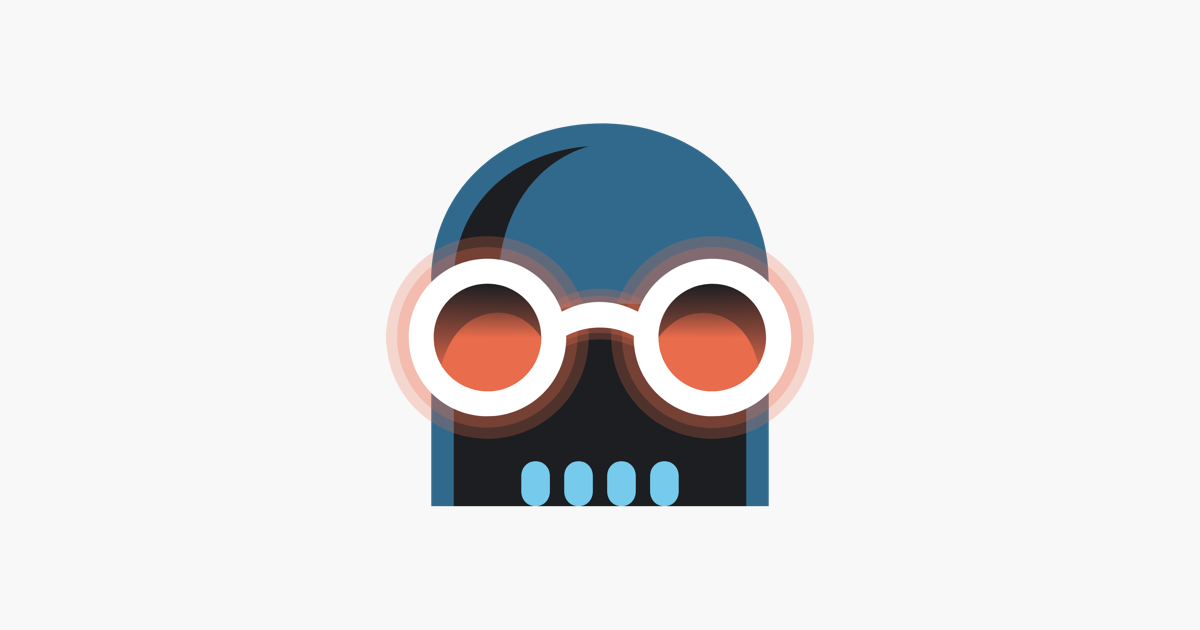
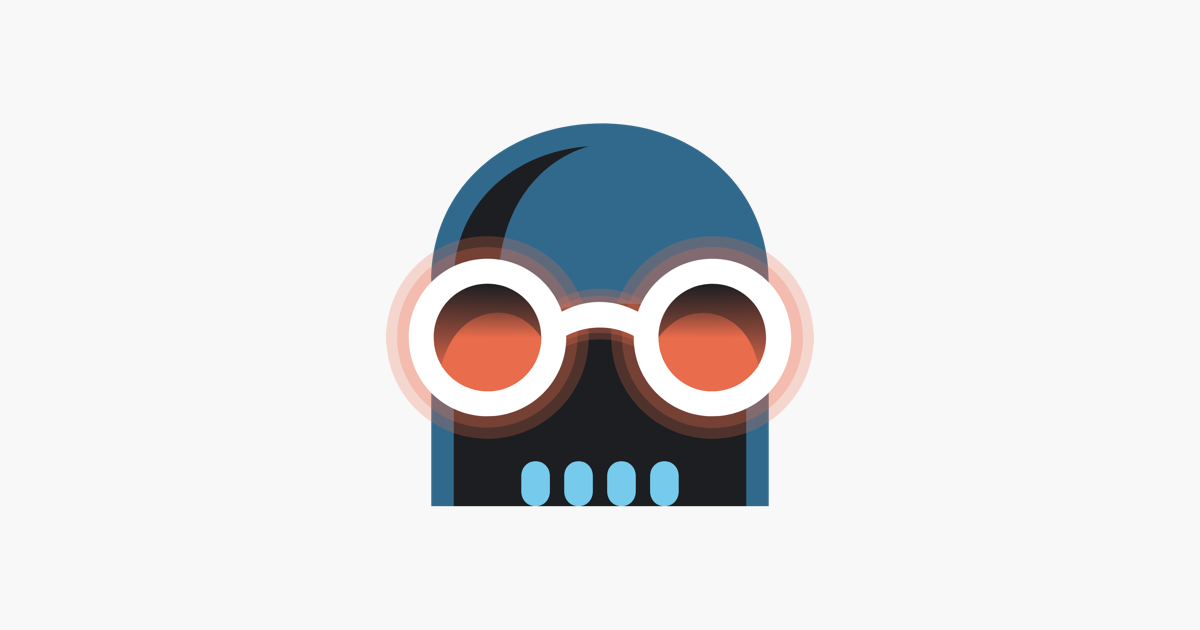
Safariの拡張機能「Dark Reader for Safari」は、有料です。
610円です。※ 2022年3月時点
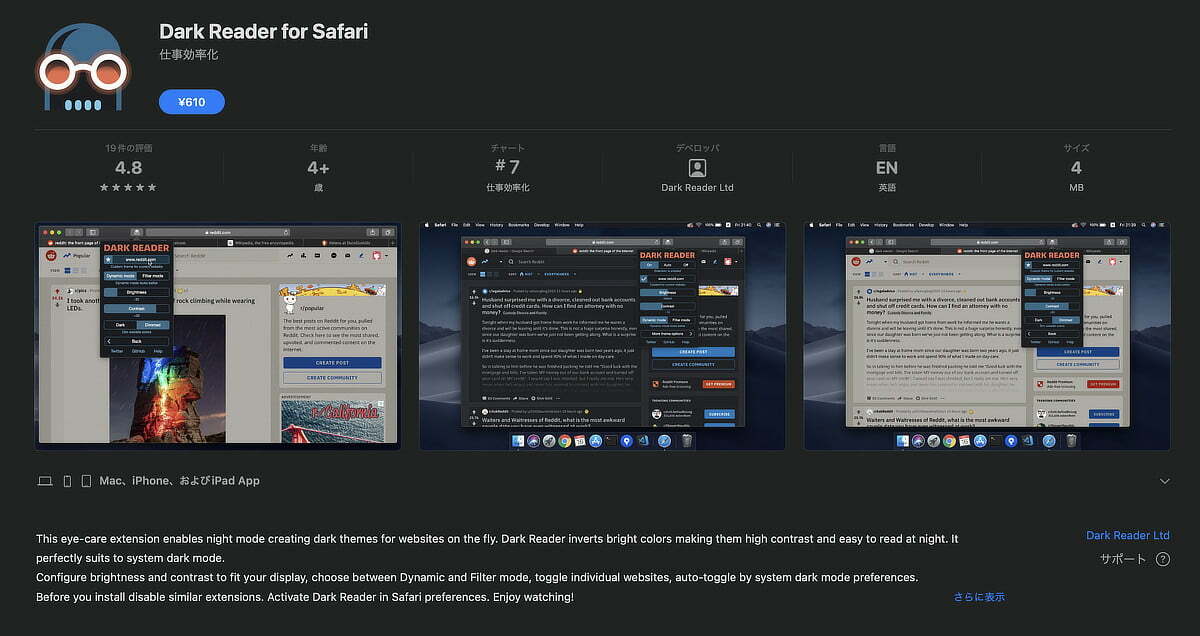
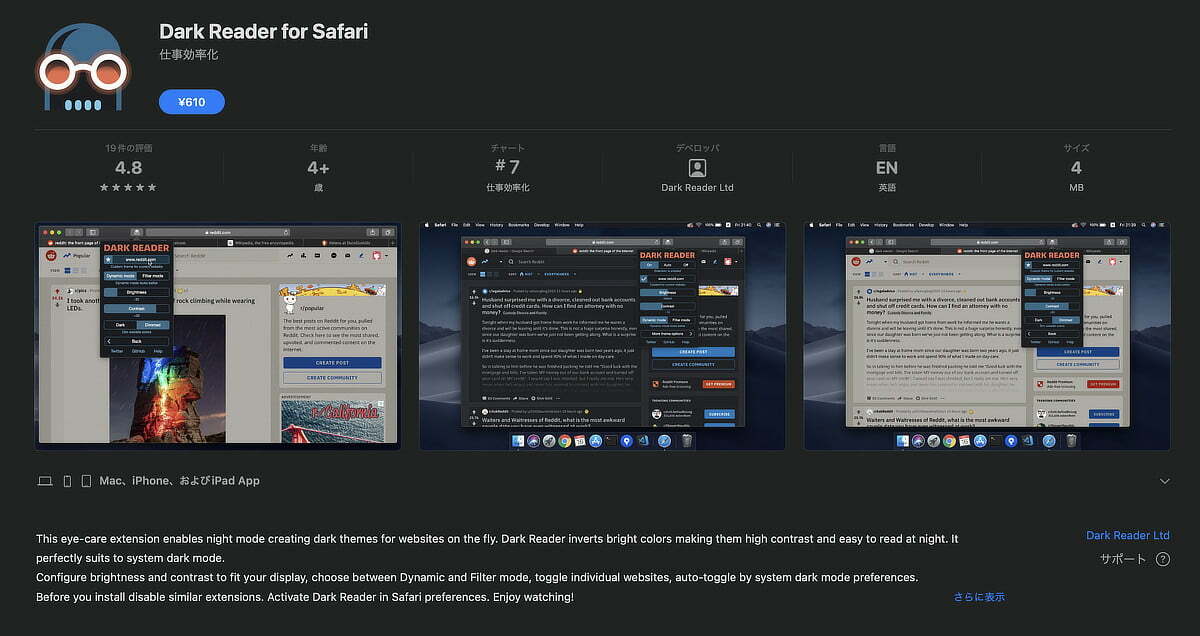
App Storeから購入できます。
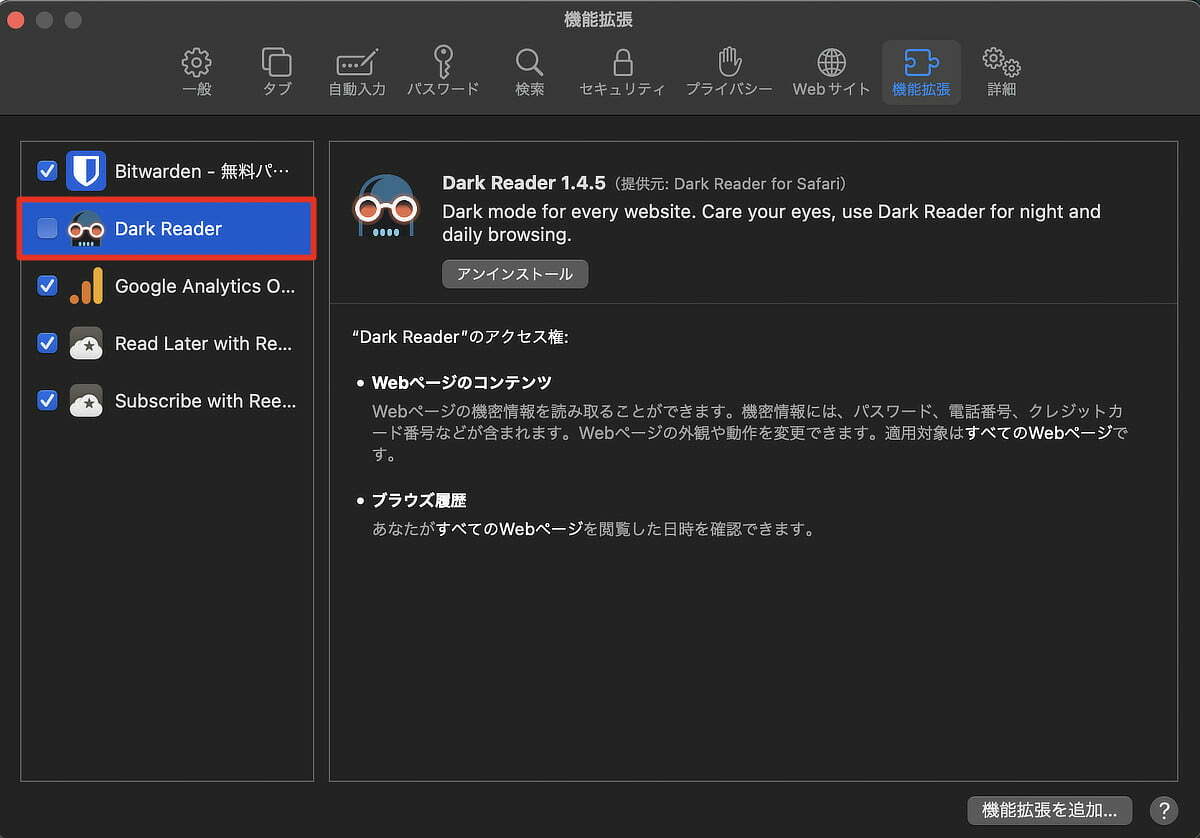
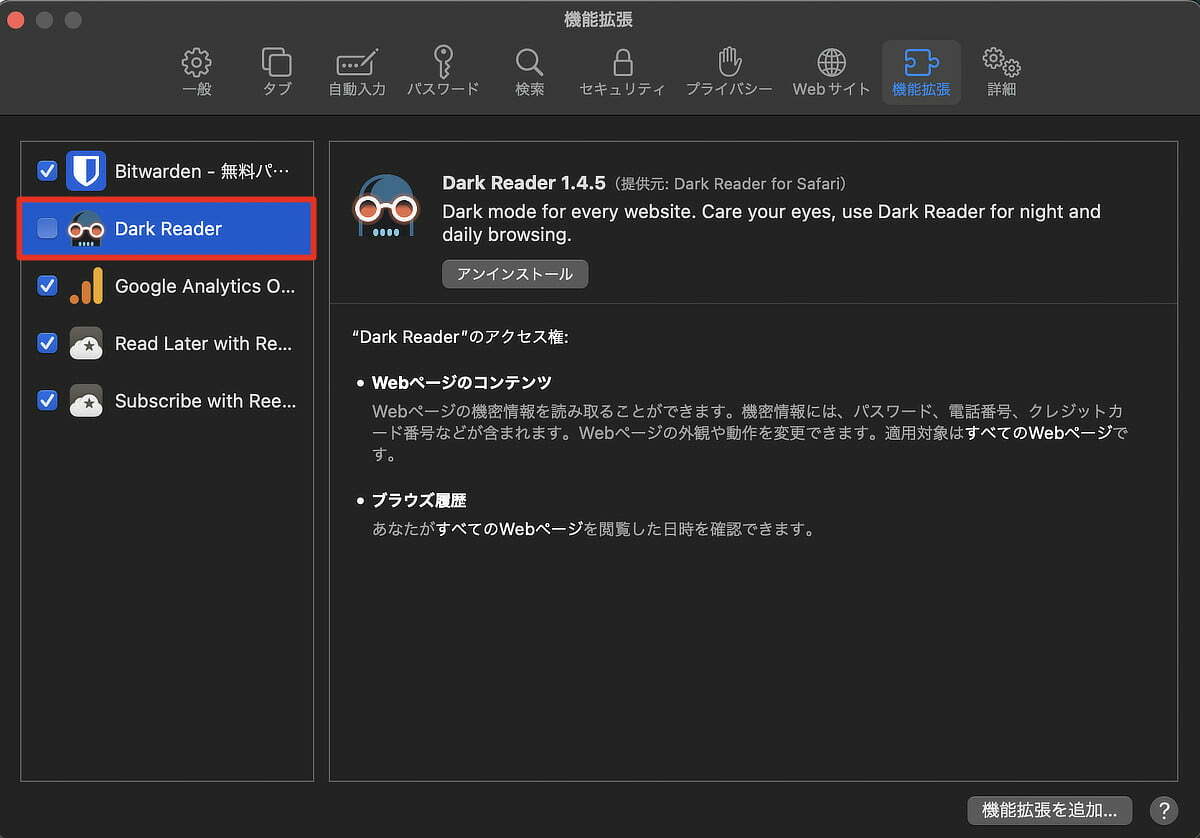
購入したら、「Safari」の環境設定–拡張機能タブを開きます。
Dark Readerにチェックします。
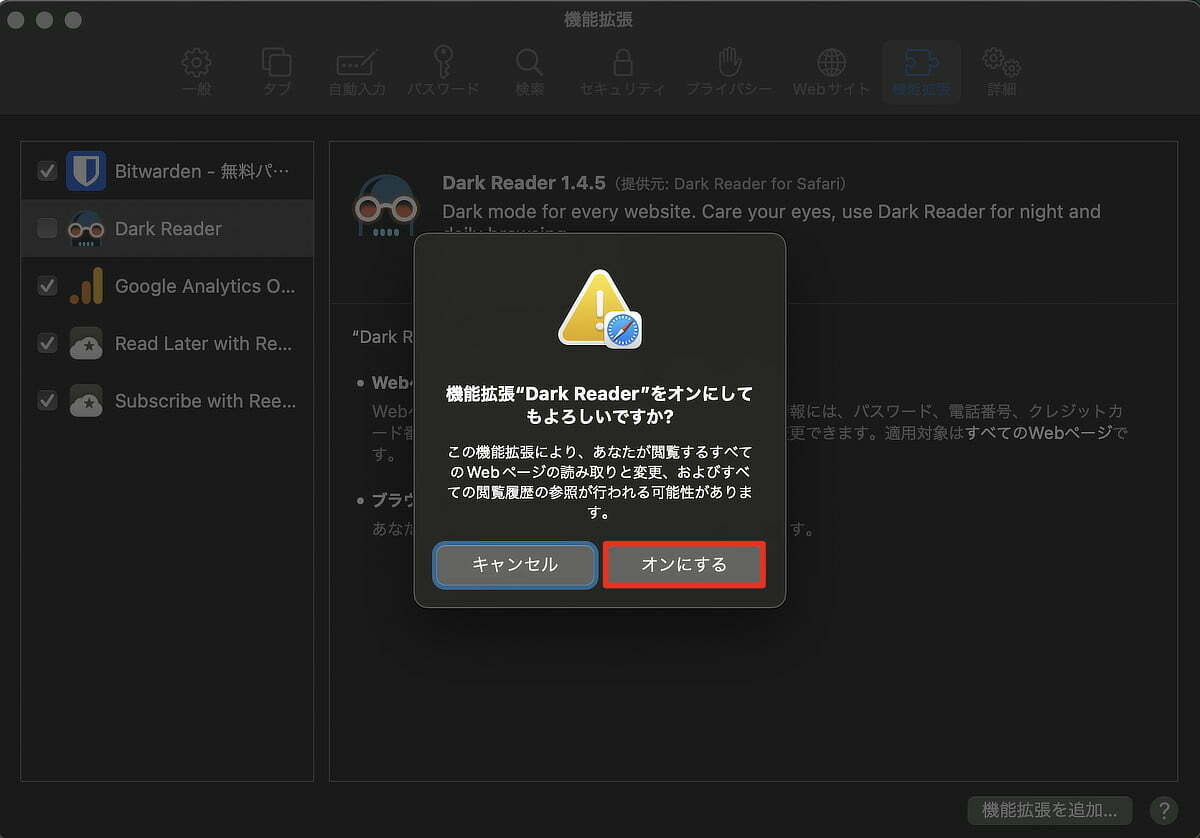
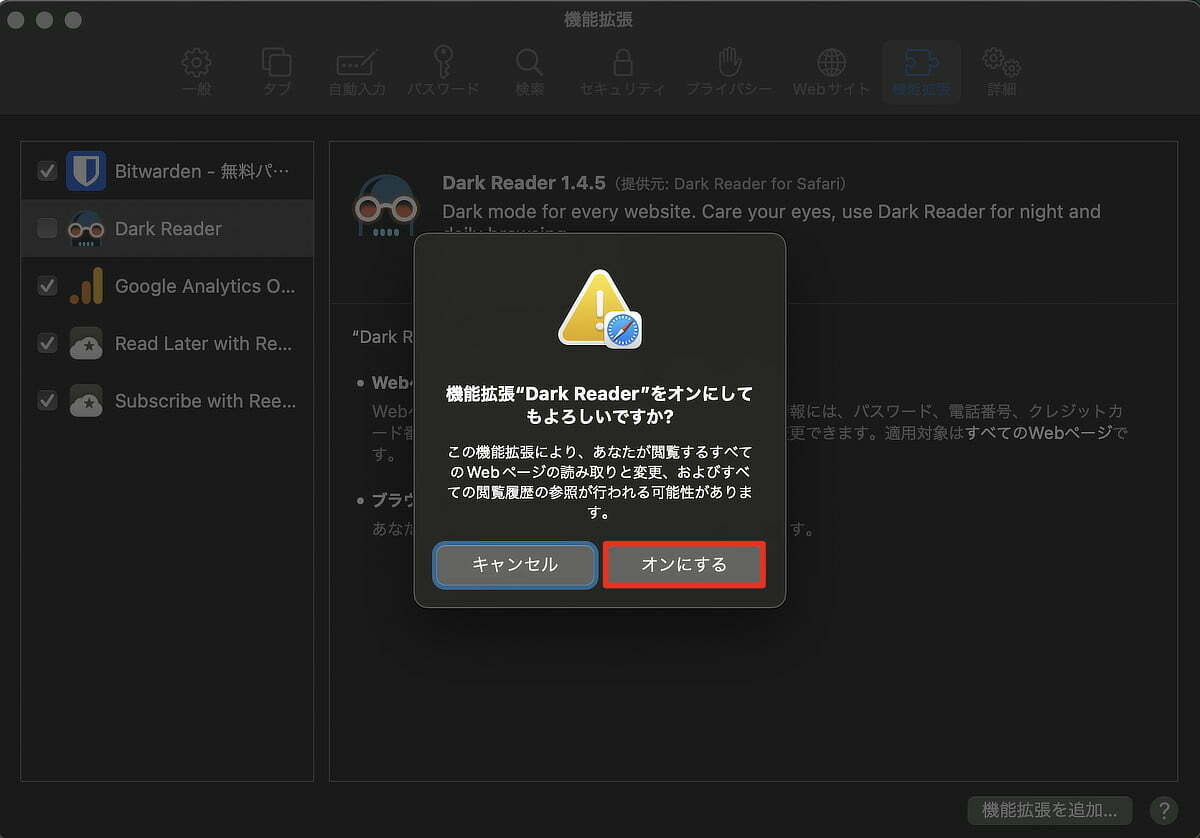
オンにするをクリックします。
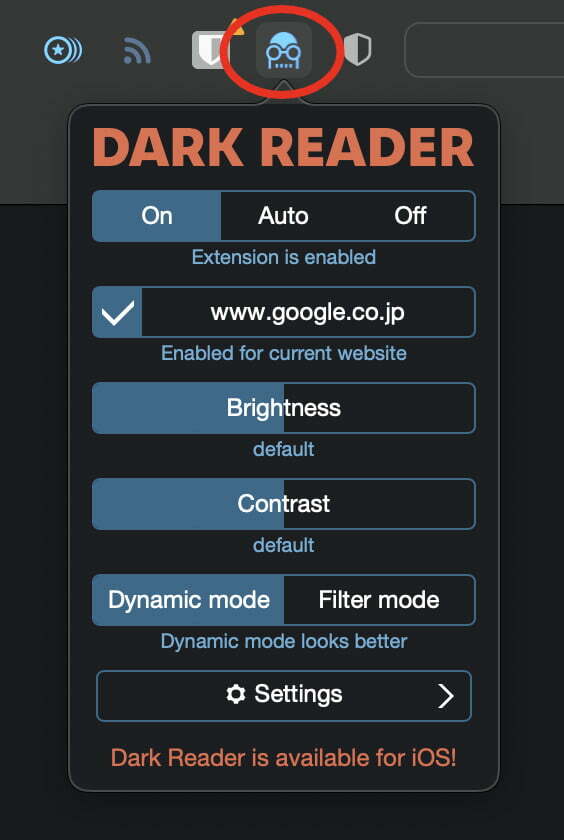
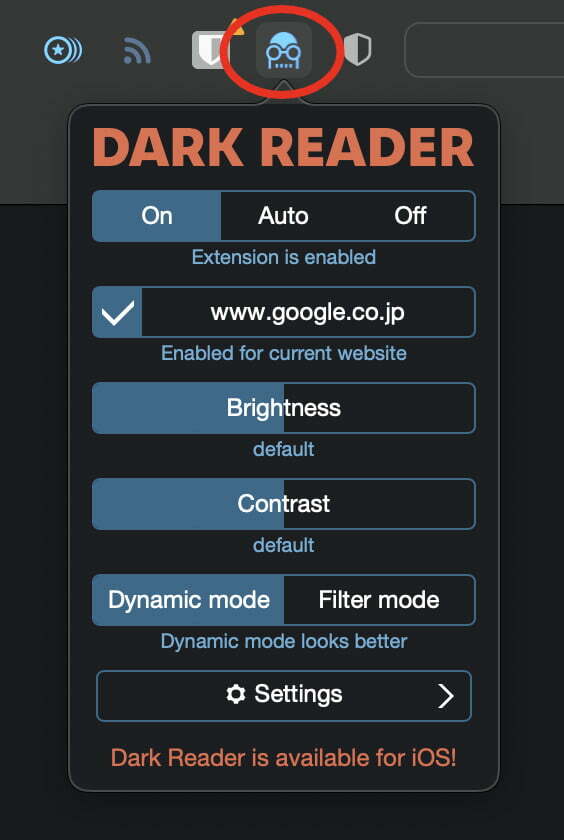
「Safari」のヘッダー部分に、「Dark Reader」のアイコンが表示されます。
アイコンをクリックすると、設定メニューが表示されます。
1段目の設定をAutoにしておくと、ダークモードのサイトは適用されないみたいです。
2段目のURLチェックアイコンをはずすと、そのサイトのみ「Dark Reader」を適用しない設定にもできます。サイトごとに選択が可能です。
3段目、4段目のパラメーターを左右に動かすことで、色合いや色の強さを変更できます。
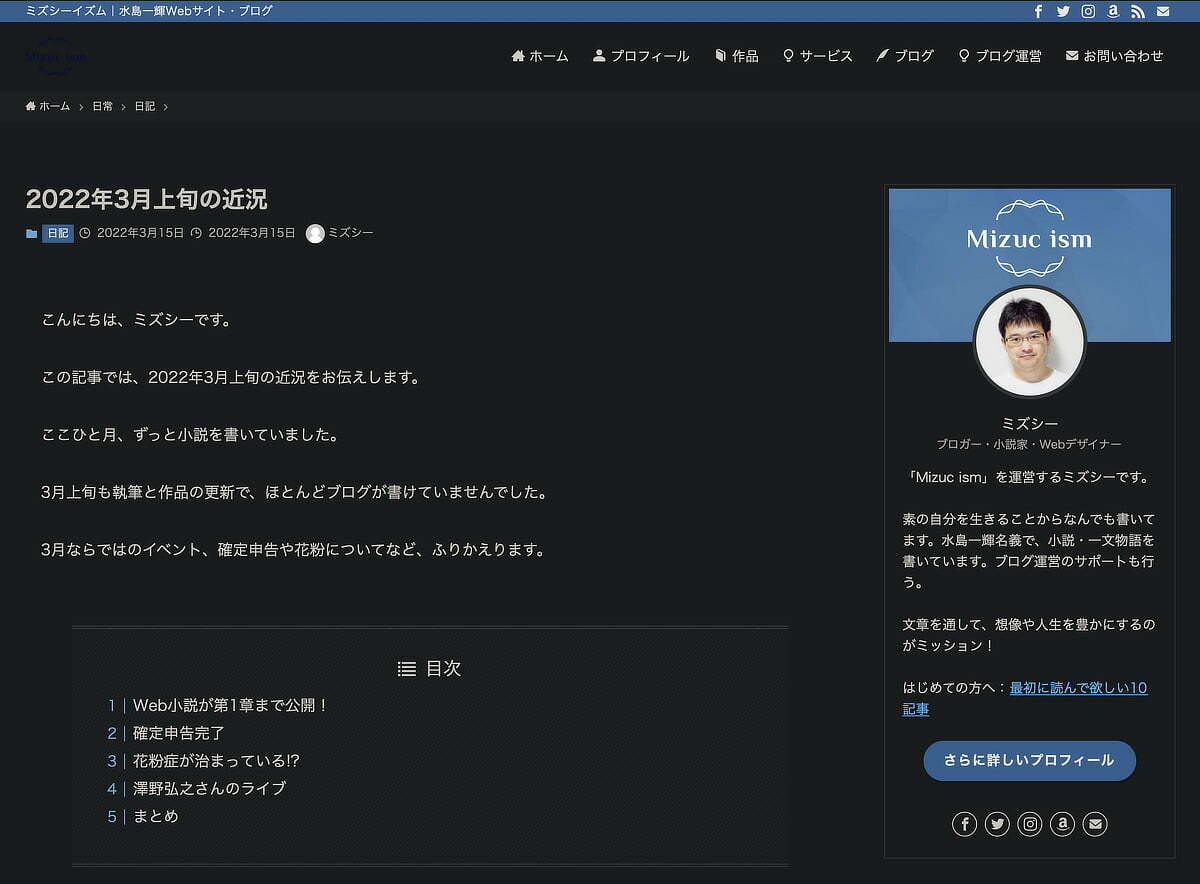
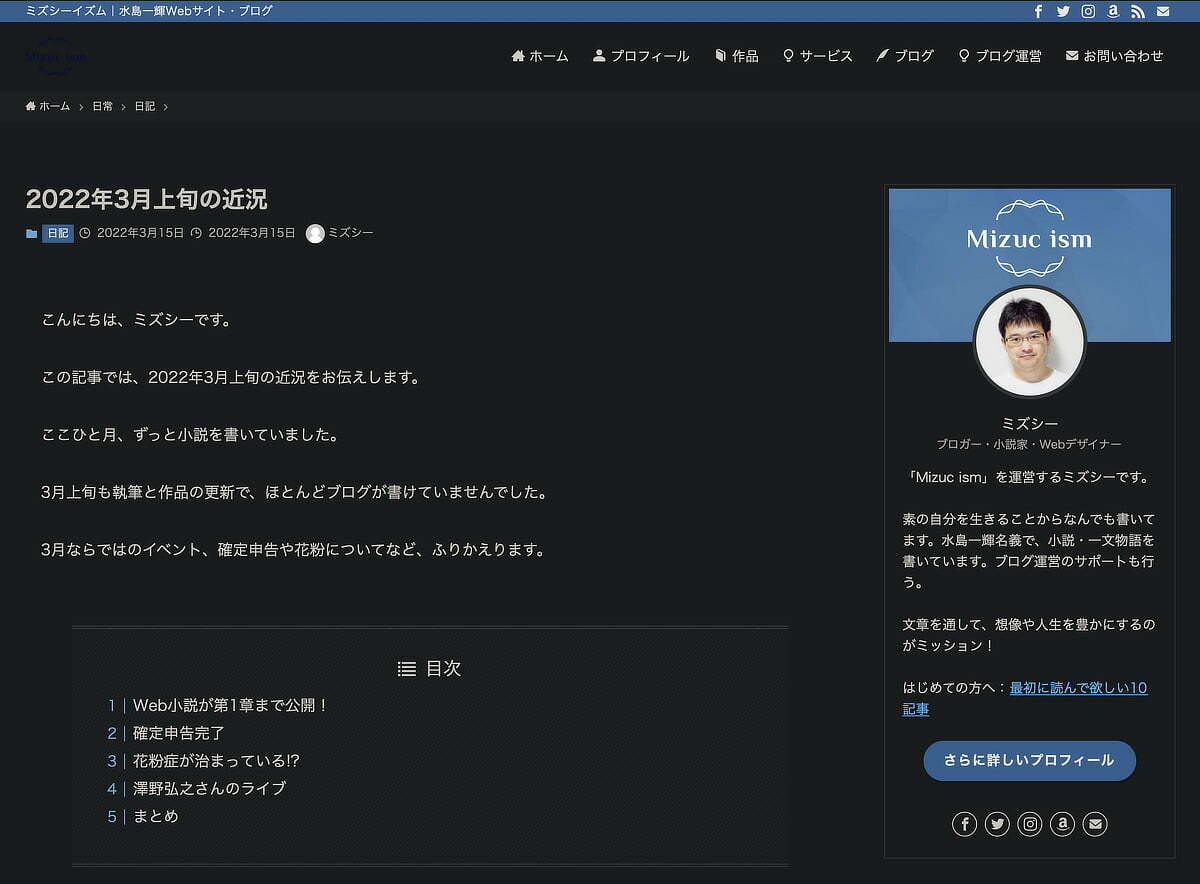
私のブログも、ダークモードに早変わり。



本当は、ブログ側で対応するのがいいのですがね。
iOSでの設定
Mac版「Dark Reader for Safari」を購入すると、iOS、iPadOSでも使用できるようになります。
iPhoneで、「App Store」アプリを検索するか、「設定」アプリからでも機能追加できます。
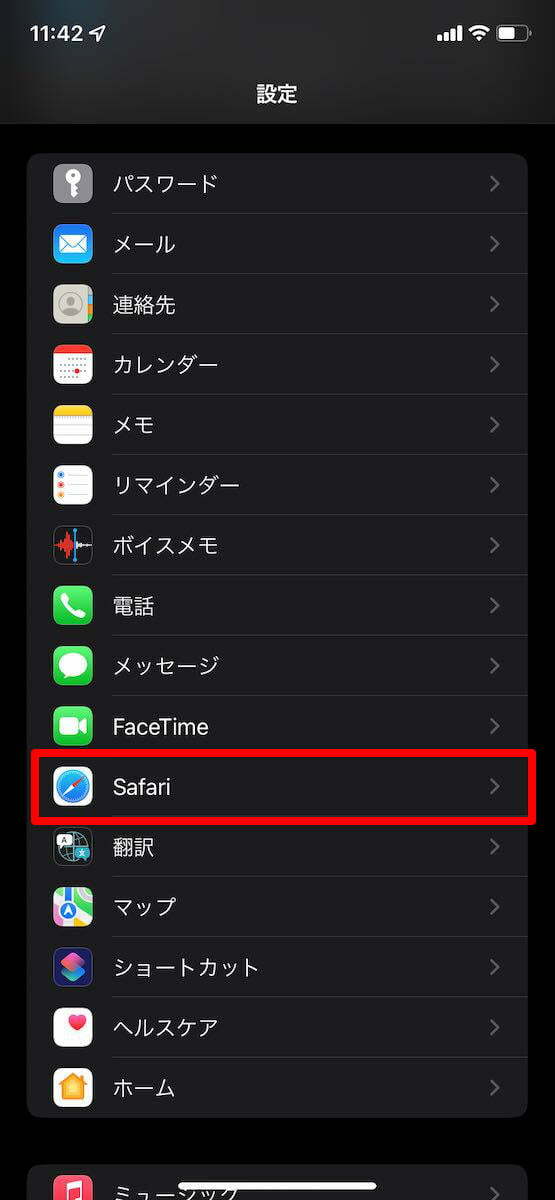
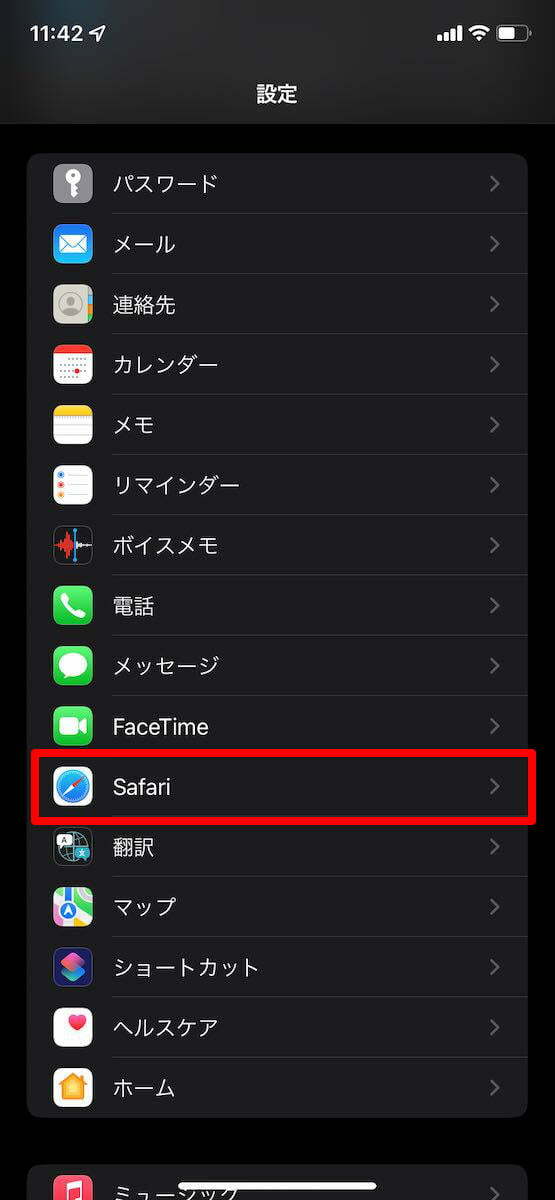
「設定」アプリの「Safari」を選択します。
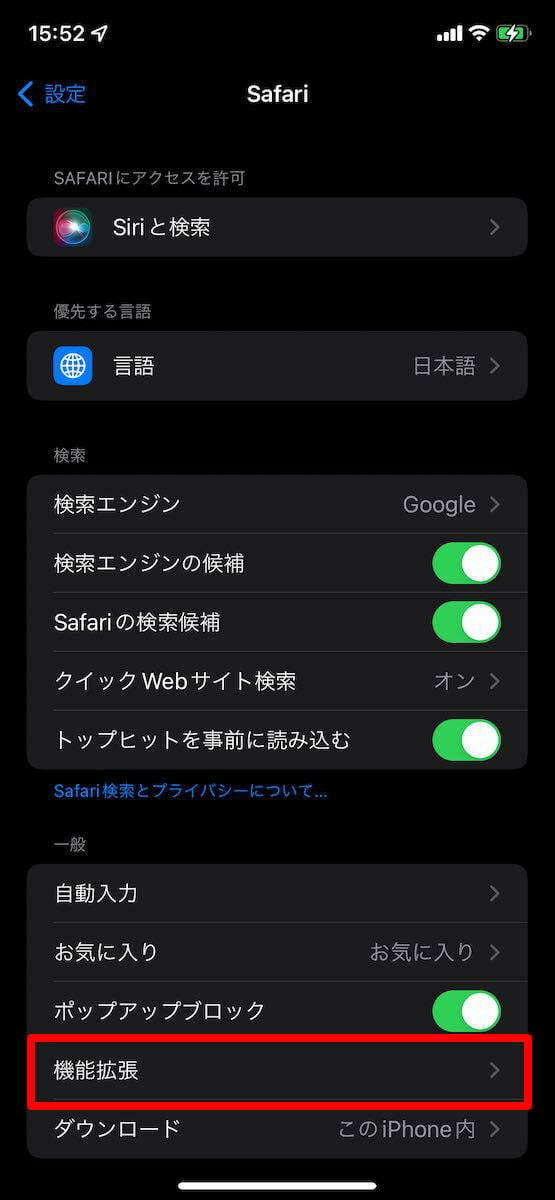
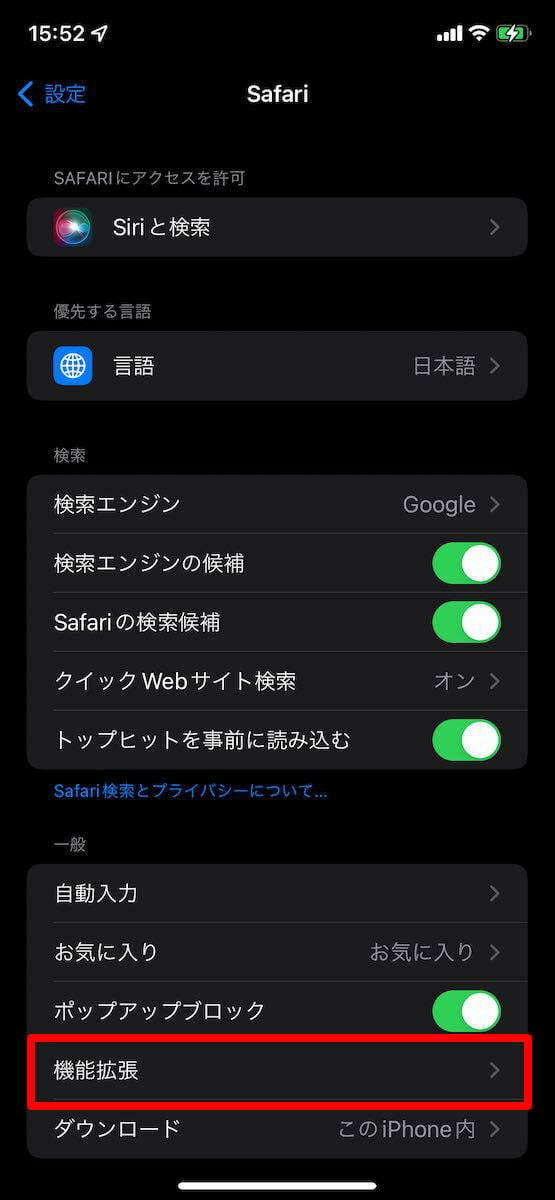
「拡張機能」を選択します。
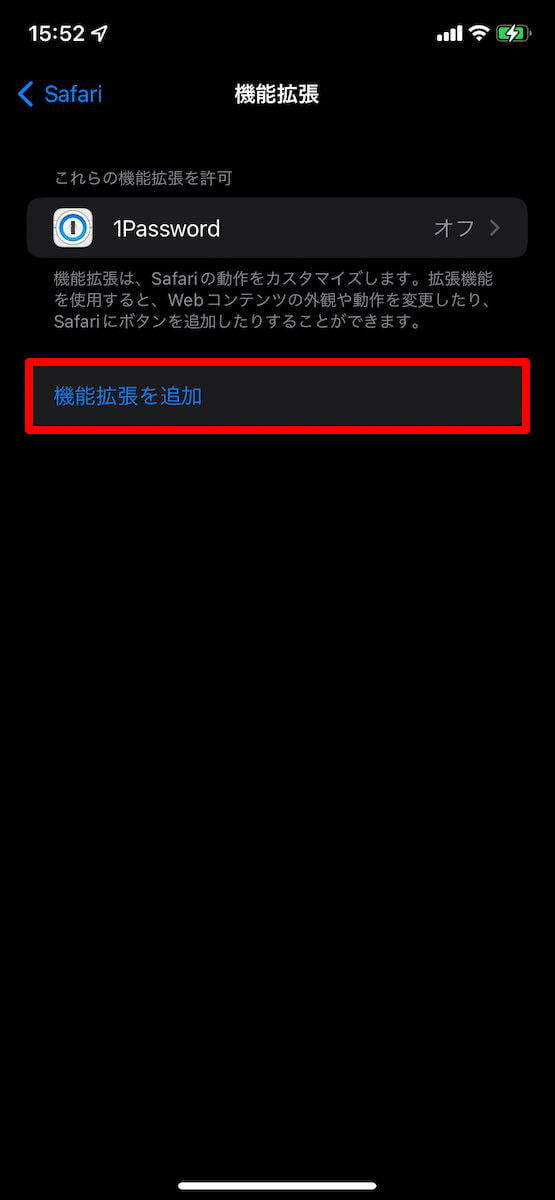
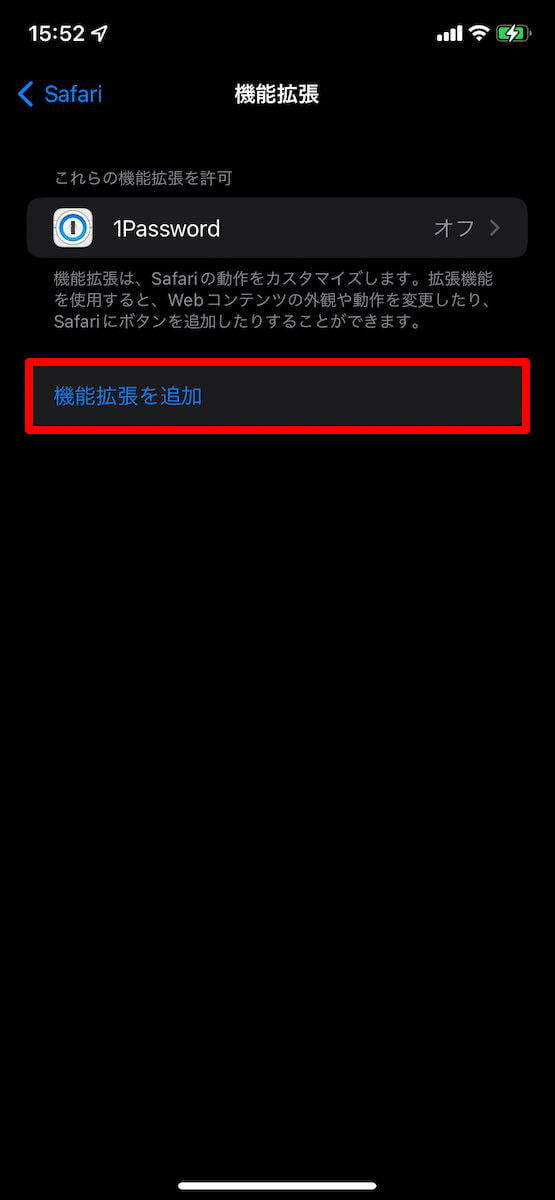
「機能拡張を追加」をタップします。
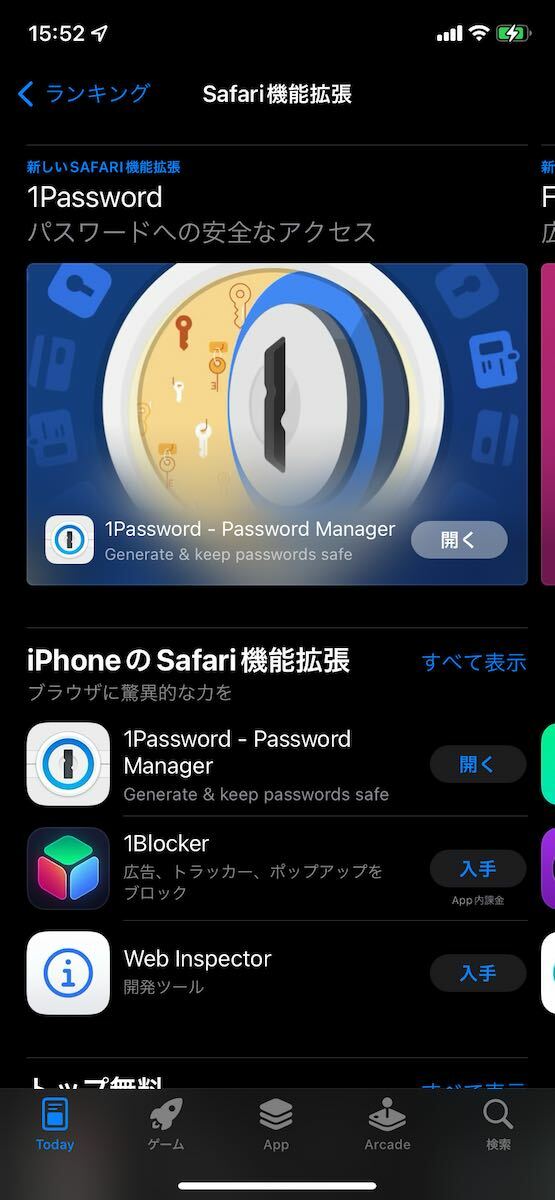
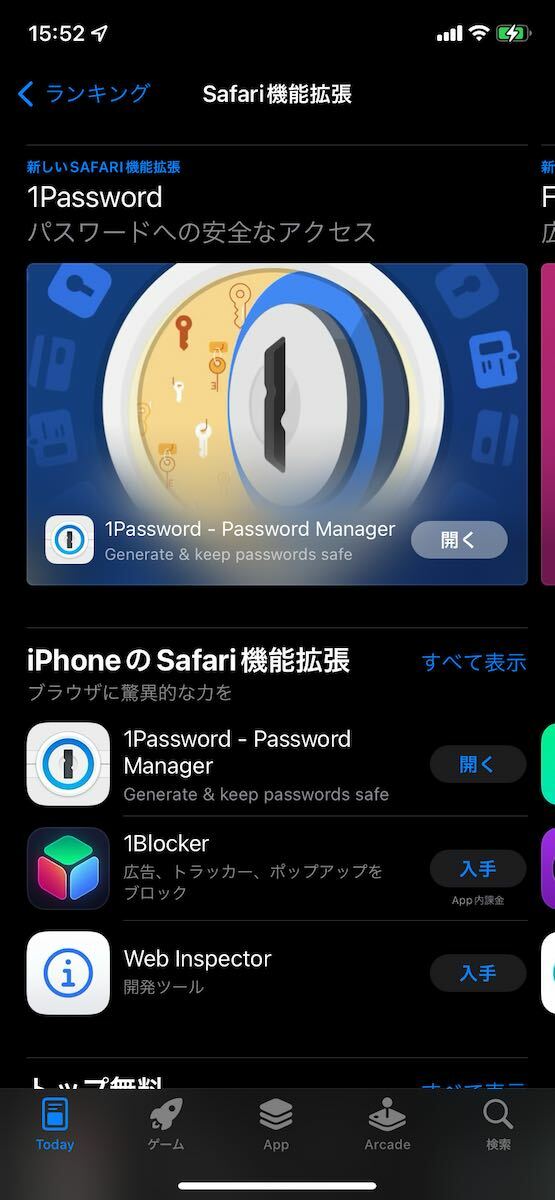
自動的に「App Store」アプリに移動します。
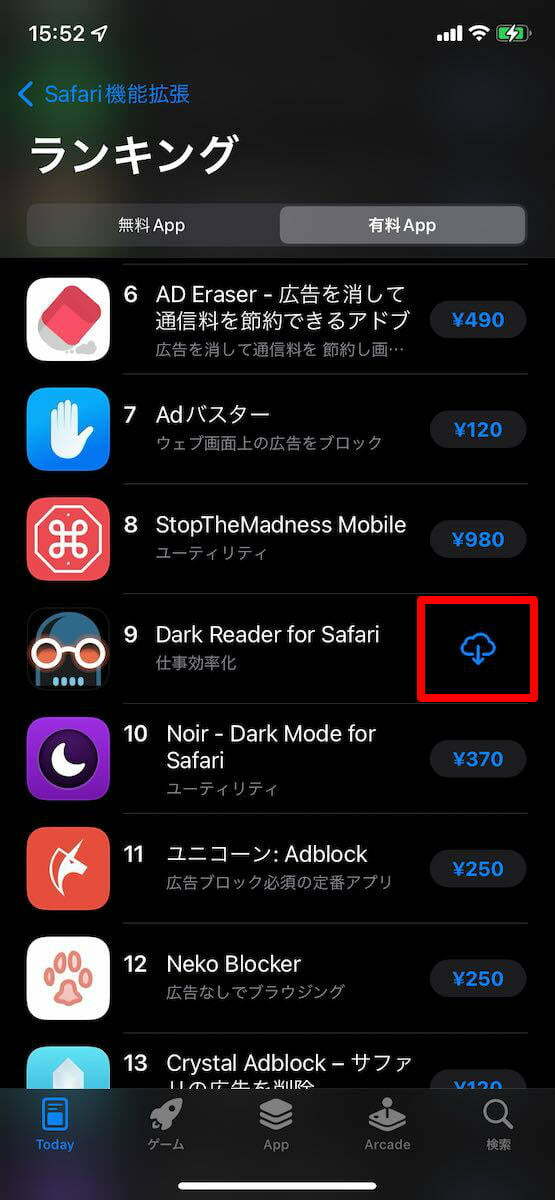
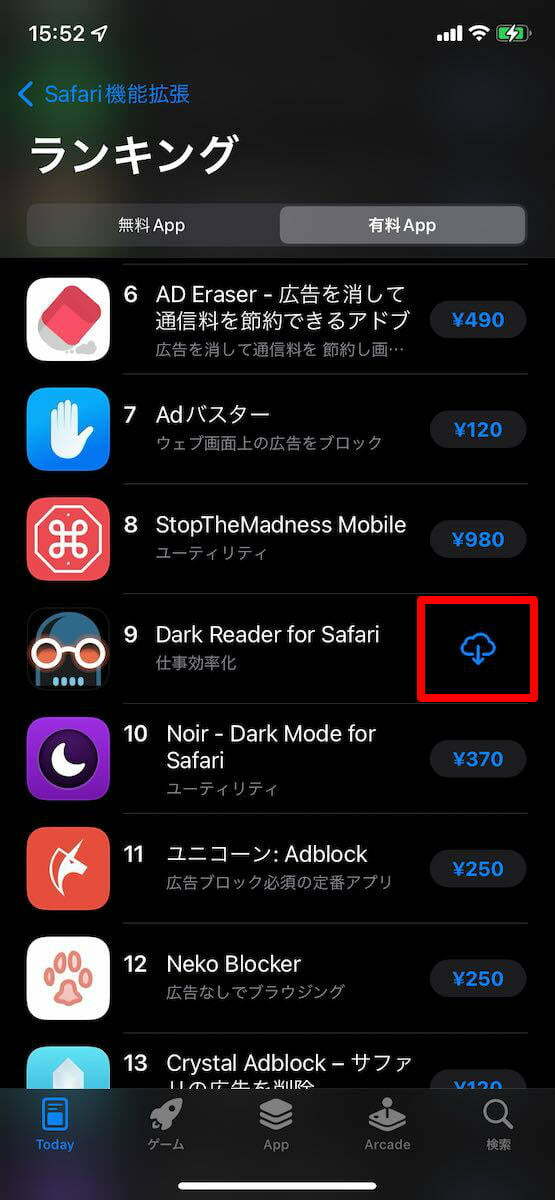
すでに購入している「Dark Reader for Safari」の雲アイコンをタップ。
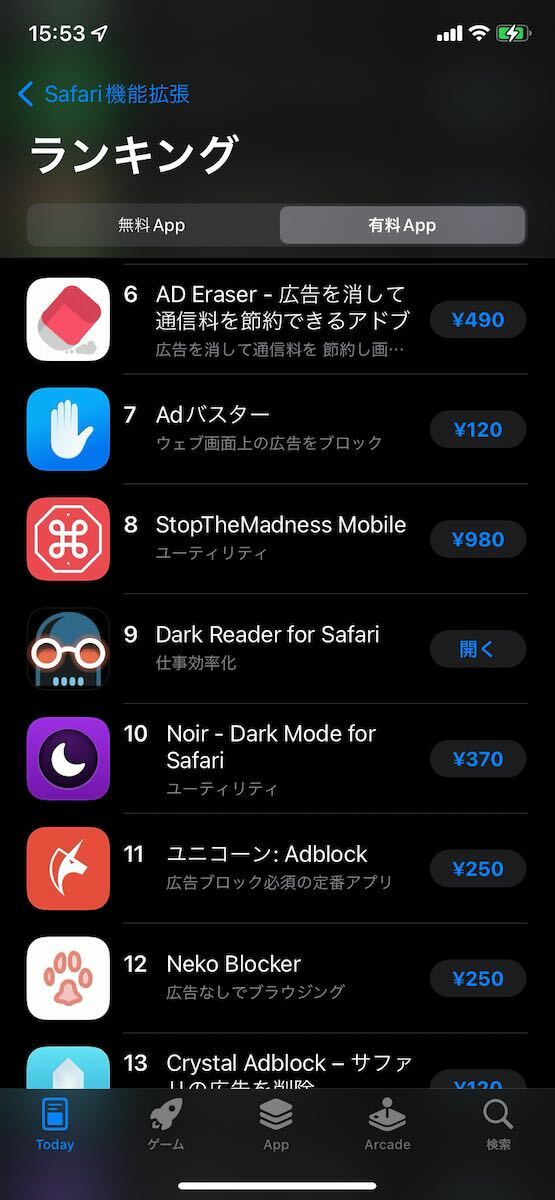
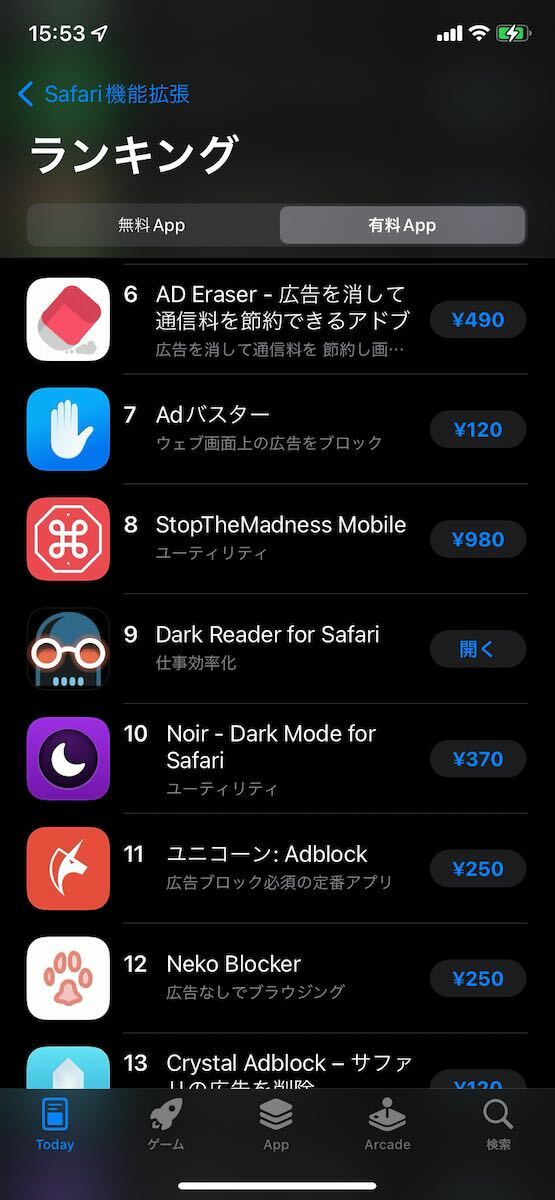
インストールされたら、「設定」アプリに移動します。
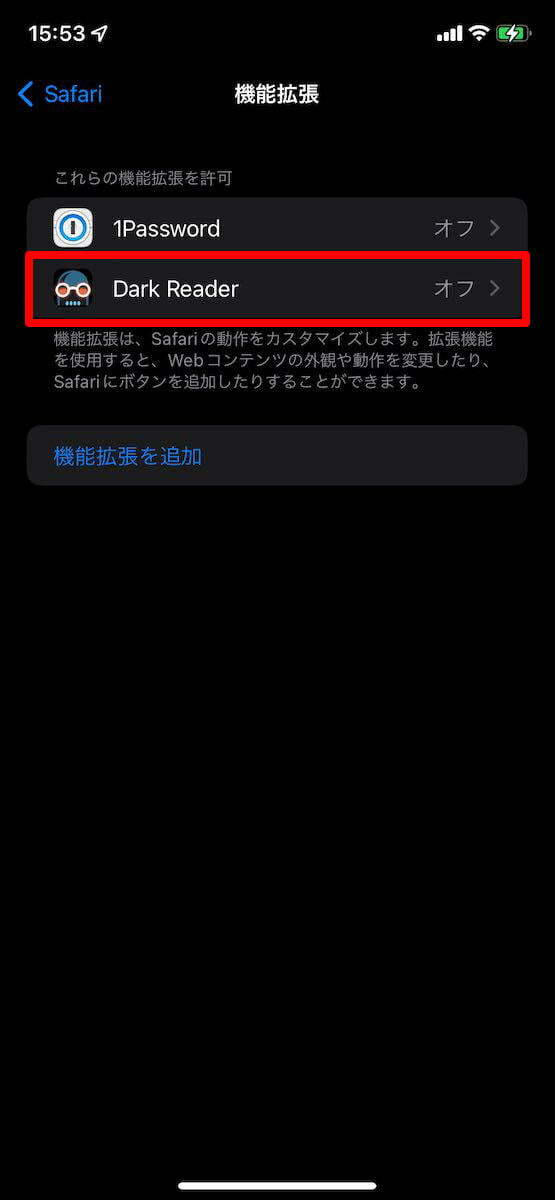
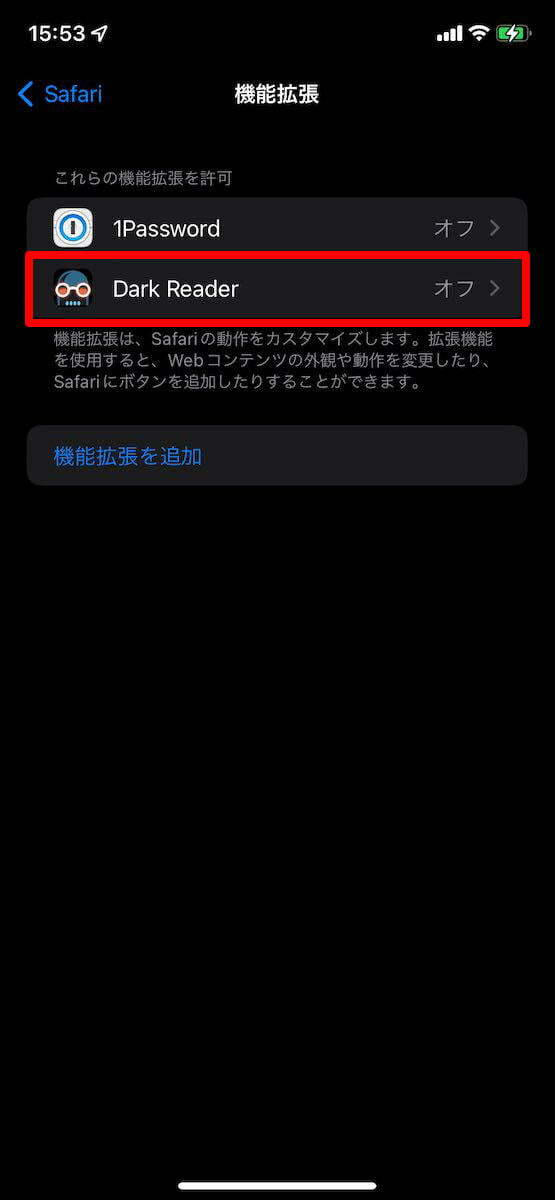
「Dark Reader」が表示されています。タップします。
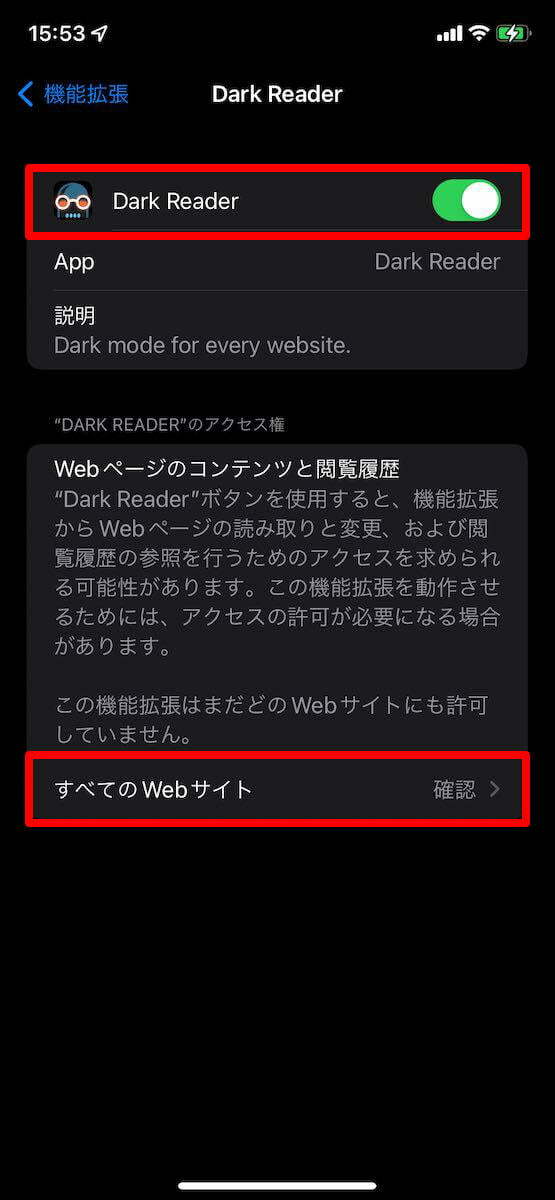
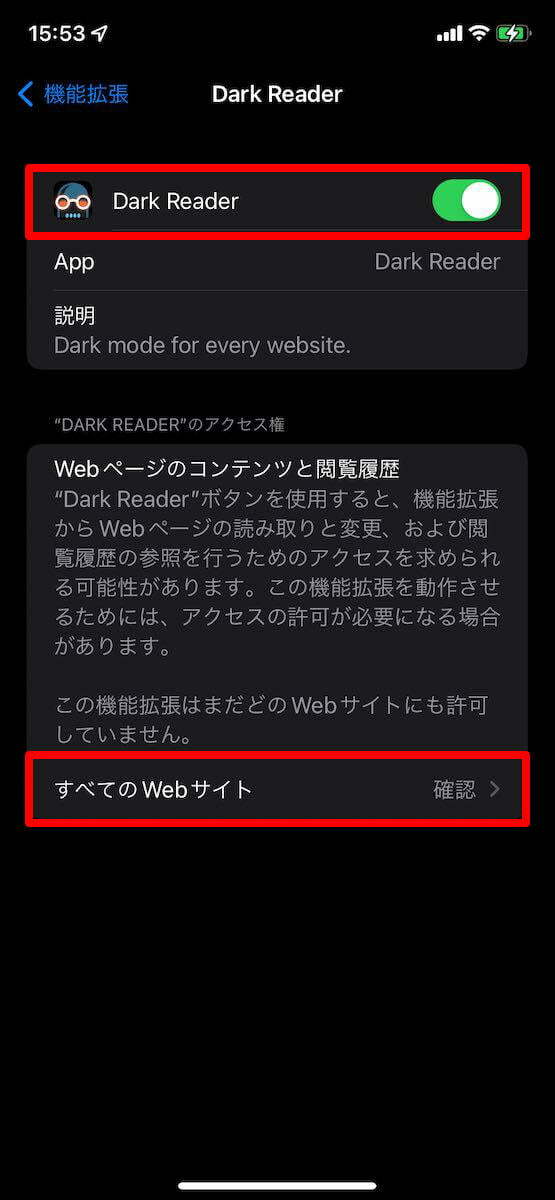
「Dark Reader」をONにします。「すべてのWebサイト」をタップします。
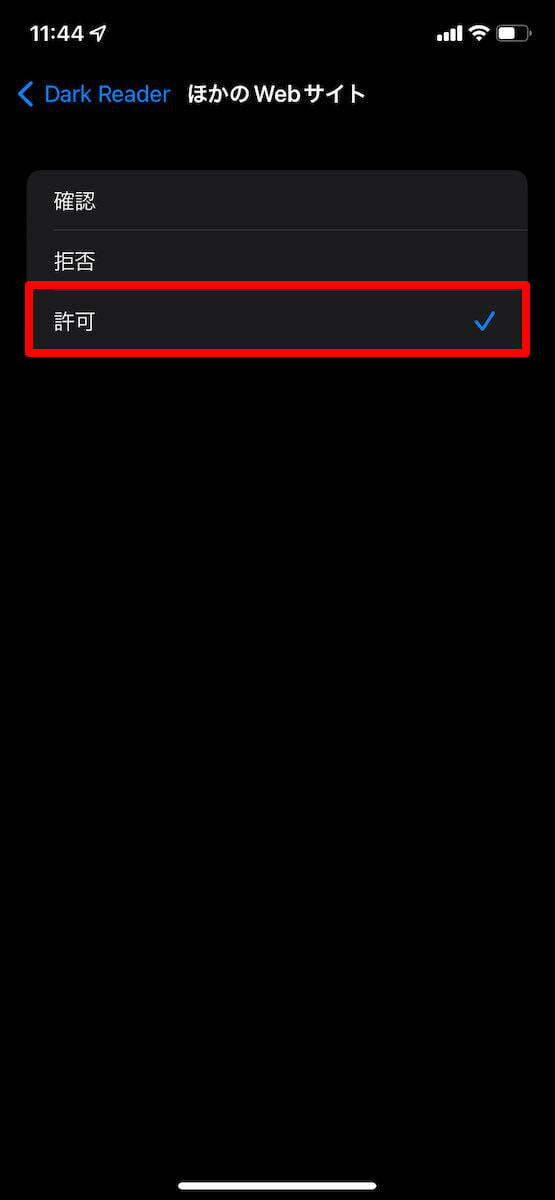
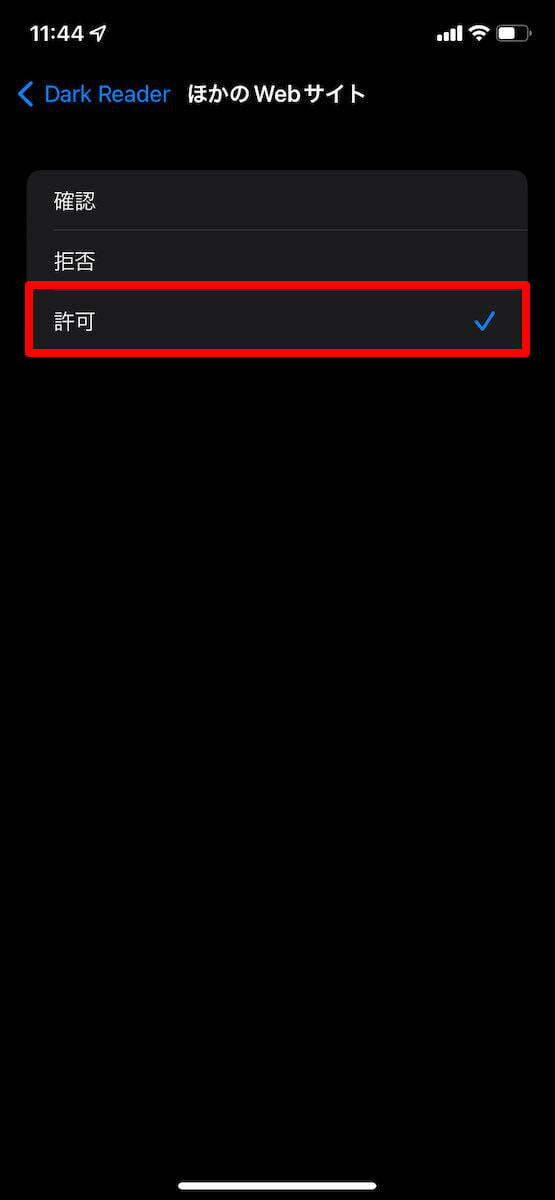
「許可」にしておくと、各サイトで都度都度設定する必要がなくなります。
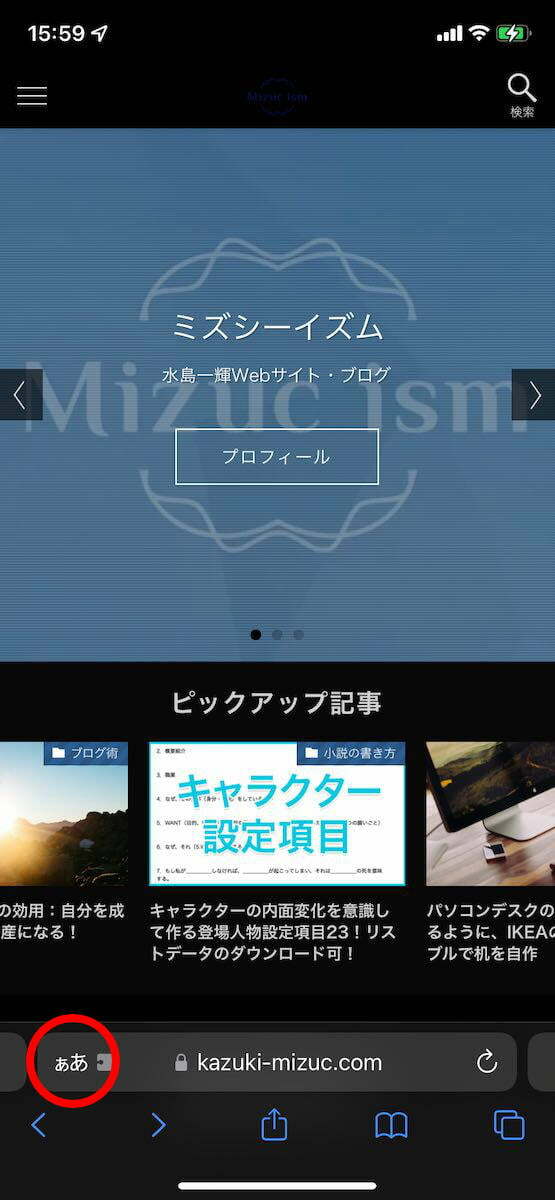
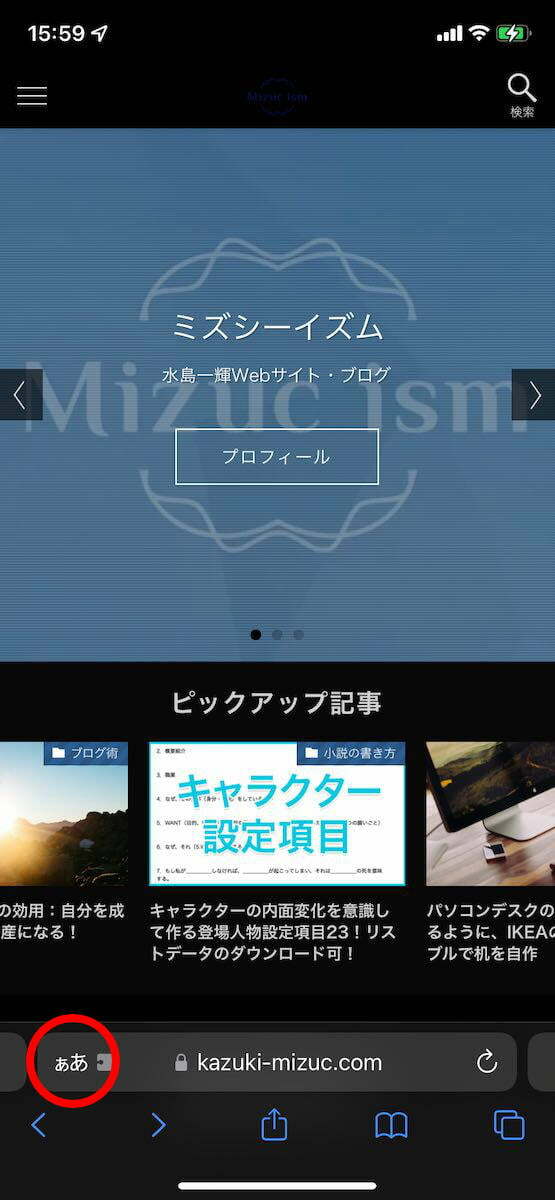
「Dark Reader」の設定を変更する場合は、アドレスバーの「ぁあ」をタップします。
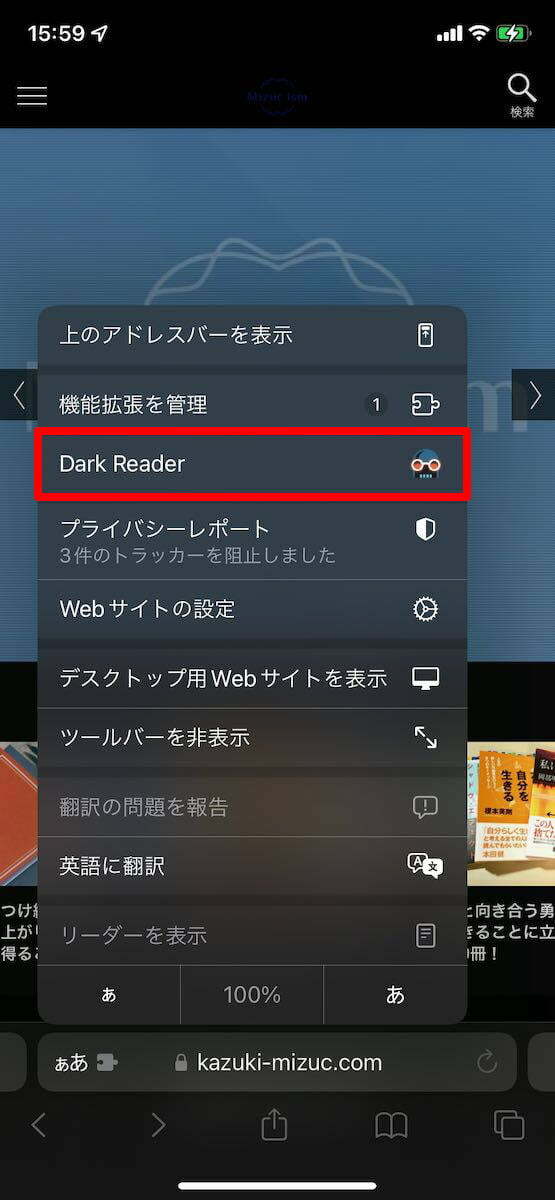
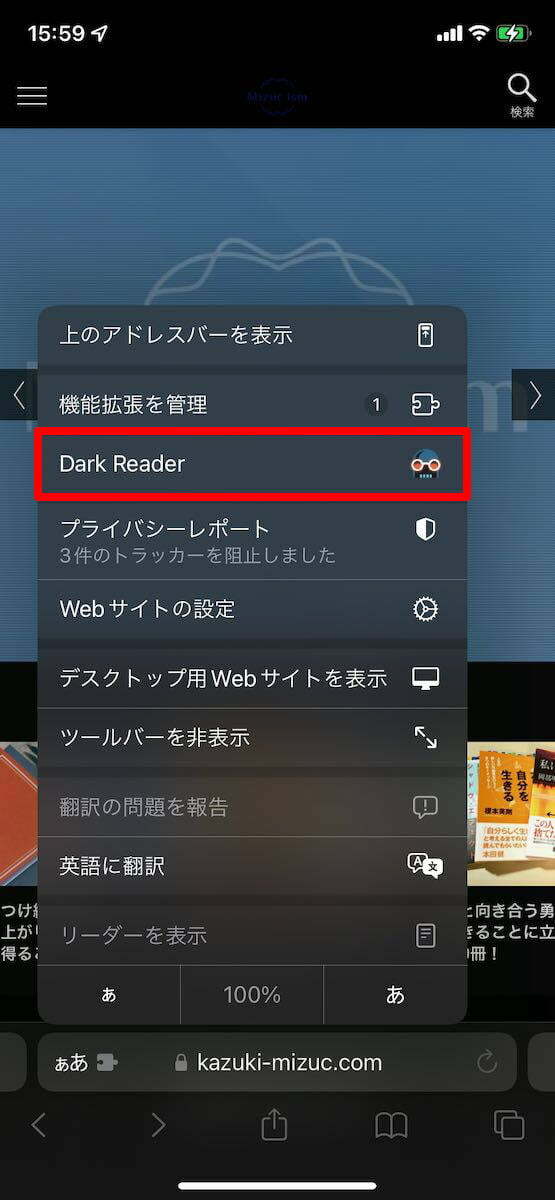
「Dark Reader」設定メニューをタップします。
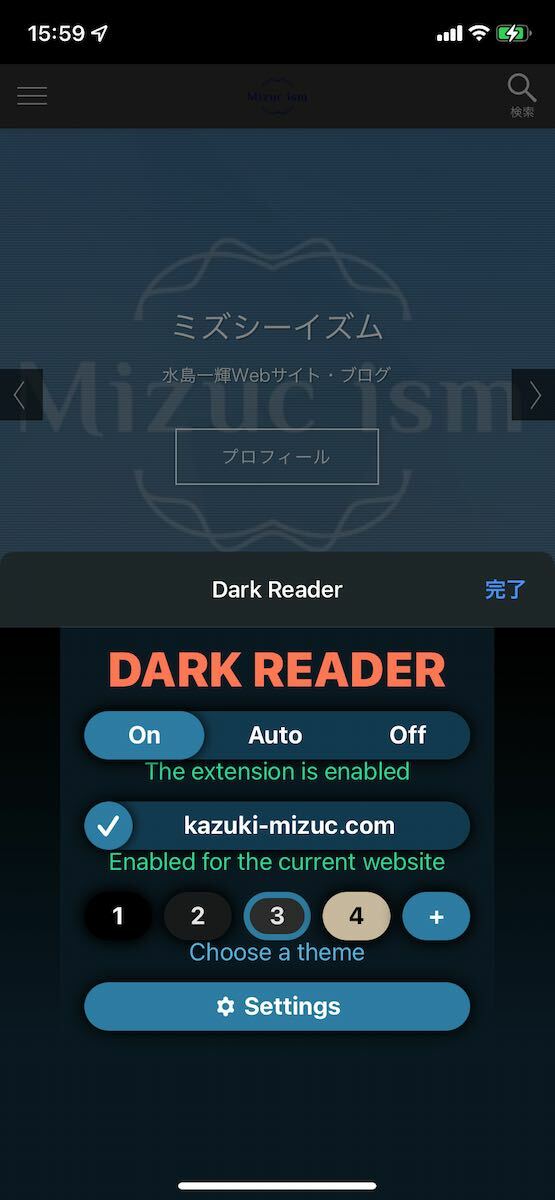
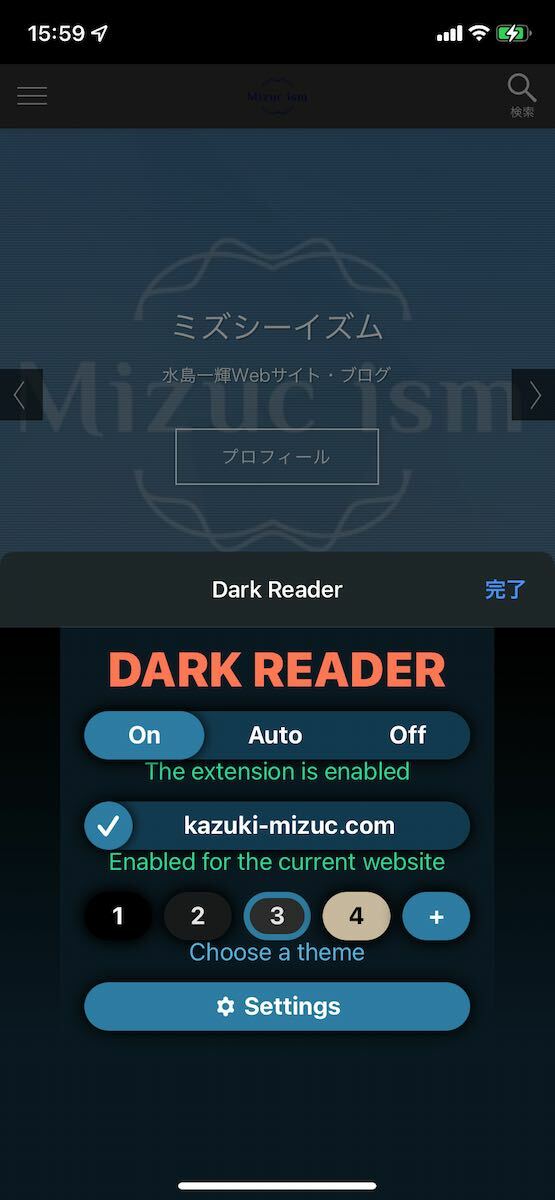
「Dark Reader」設定メニューが表示されます。
以上で、iPhoneで「Dark Reader」を使用できるようになります。
まとめ
「Dark Reader for Safari」の導入方法や設定方法を紹介しました。
これで、MacとiPhoneも、ダークモードでサイトやブログを見ることができます。
ダークモードでサイトを見るようになって、目が楽になったことを実感しています。
ようこそ、ダークサイドへ。